โปรแกรมแก้ไข Downcodes นำเสนอบทช่วยสอนโดยละเอียดเกี่ยวกับวิธีการใช้เครื่องมือสร้างวิดีโอของ Haiper Haiper คือเครื่องสร้างวิดีโอที่ขับเคลื่อนด้วย AI ซึ่งทำให้การสร้างวิดีโอส่วนตัวเป็นเรื่องง่ายกว่าที่เคย ไม่จำเป็นต้องมีทักษะการตัดต่อวิดีโอที่ซับซ้อน เพียงแค่คำอธิบายข้อความหรือรูปภาพง่ายๆ เพื่อสร้างวิดีโอที่มีความคมชัดสูงหรือความละเอียดมาตรฐาน เพื่อตอบสนองความต้องการของคุณในการสร้างภาพยนตร์สั้น วิดีโอส่งเสริมการขาย หรือเนื้อหาโซเชียลมีเดีย ไม่ว่าจะเป็นวิดีโอของ Vincent, วิดีโอ Tusheng หรือเอฟเฟกต์พิเศษของวิดีโอ Haiper ก็จัดการได้อย่างง่ายดาย
ข้อมูลเบื้องต้นเกี่ยวกับเครื่องมือสร้างวิดีโอของ Haiper:
Haiper เป็นเครื่องกำเนิดวิดีโอ AI ที่เป็นนวัตกรรมใหม่ที่ช่วยให้ผู้ใช้สามารถสร้างวิดีโอส่วนตัวได้อย่างง่ายดาย ไม่จำเป็นต้องมีทักษะการตัดต่อวิดีโอที่ซับซ้อน เพียงแค่ใช้คำอธิบายข้อความง่ายๆ แล้วให้ Haiper ช่วยให้คุณตระหนักถึงความคิดสร้างสรรค์ในวิดีโอของคุณ ไม่ว่าคุณจะสร้างภาพยนตร์สั้น วิดีโอส่งเสริมการขาย หรือเนื้อหาบนโซเชียลมีเดีย Haiper ก็พร้อมช่วยคุณ
คุณสมบัติ:
ทดลองใช้ฟรี เพียงไปที่เว็บไซต์อย่างเป็นทางการของ Haiper เพื่อใช้เครื่องมือ
?รองรับวิดีโอ Vincent, วิดีโอ Tusheng, วิดีโอต่อวิดีโอ และยังมีฟังก์ชันต่างๆ เช่น การทำวิดีโอการ์ตูน การทำภาพการ์ตูน และการวาดภาพวิดีโอใหม่
ในปัจจุบันสามารถสร้างได้เฉพาะวิดีโอ HD ที่มีความยาวสูงสุด 2 วินาทีหรือวิดีโอ SD ที่มีความยาวสูงสุด 4 วินาทีเท่านั้น
จะใช้การสร้างวิดีโอของ Haiper ได้อย่างไร?
1. เปิดเว็บไซต์อย่างเป็นทางการของ Haiper (ดูที่อยู่ท้ายบทความ)
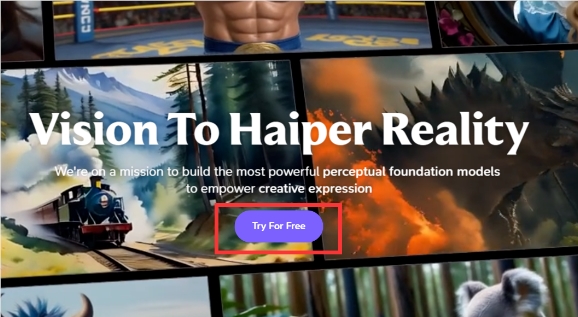
หลังจากเข้าสู่หน้านี้แล้วให้คลิก TryForFree เพื่อเข้าสู่การใช้งาน
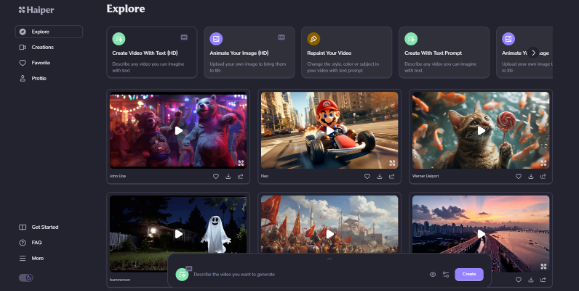
ดังที่คุณเห็นที่ด้านบนของหน้า Haiper มีตัวเลือกมากมายในการสร้างวิดีโอ
2. เลือกวิธีการสร้าง
ที่นี่ฉันเลือก Tusheng Video เป็นกรณีทดสอบ
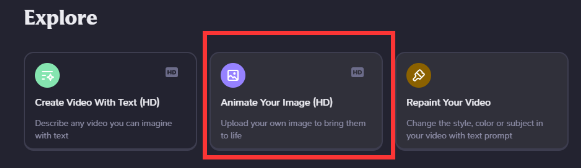
คลิกที่ตัวเลือกที่สองแล้วคุณจะเห็นช่องด้านล่างนี้
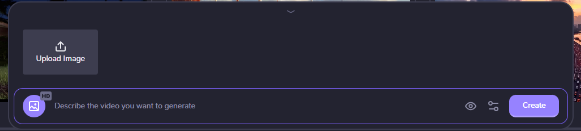
คลิก "อัปโหลดภาพ" เพื่ออัปโหลดภาพอ้างอิงของวิดีโอที่คุณต้องการวาด จากนั้นป้อนคำพร้อมท์ในช่องยาวด้านล่าง
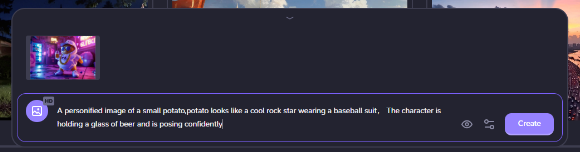
ผู้ช่วยที่นี่เลือกรูปพี่ตู่เมื่อวานนี้เป็นบททดสอบ คำที่ถามอาจอธิบายสภาพแวดล้อมและการกระทำสั้นๆ
3. การตั้งค่าพารามิเตอร์
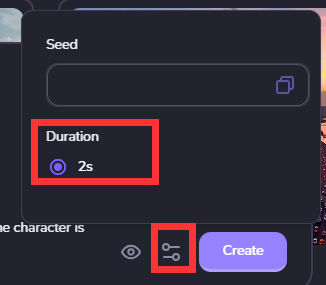
มีการตั้งค่าข้างตาเล็กๆ ใต้คำที่แจ้ง หลังจากคลิกแล้ว คุณสามารถป้อนการตั้งค่าค่าเริ่มต้นและเวลาวิดีโอได้ อย่างไรก็ตาม ปัจจุบันค่าเริ่มต้นอย่างเป็นทางการคือ 2 วินาที และตัวเลือก 4 วินาทียังไม่มีให้บริการ ผู้ใช้ที่ไม่จำเป็นต้องตั้งค่าเริ่มต้นก็สามารถตั้งค่าเริ่มต้นและคลิกสร้างได้
4. สร้าง
คลิก "สร้าง" เพื่อสร้าง จากนั้นรอสักครู่เพื่อดูวิดีโอที่คุณสร้างใน Creations
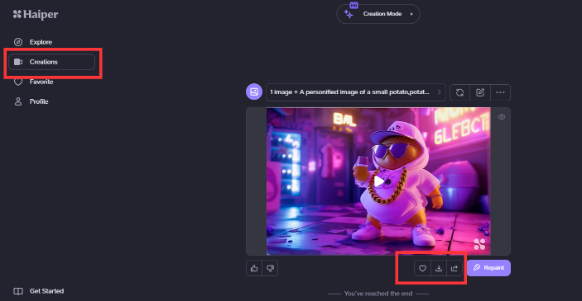
หลังจากการเรียกดู หากคุณพอใจแล้ว ให้คลิกดาวน์โหลดใต้วิดีโอโดยตรง
ทางเข้าผลิตภัณฑ์: https://haiper.ai/
ฉันหวังว่าบทช่วยสอนนี้จะช่วยให้คุณเริ่มต้นใช้งานเครื่องมือสร้างวิดีโอของ Haiper ได้อย่างรวดเร็ว มาลองสร้างวิดีโอสุดพิเศษของคุณเอง! บรรณาธิการของ Downcodes รอคอยผลงานที่ยอดเยี่ยมของคุณ!